Zmena plánovanej činnosti, schôdze alebo udalosti v Outlooku
Môžete zmeniť plánovanú činnosť, schôdzu alebo udalosť, ktorú ste vytvorili, a aktualizovať Outlook kalendár a informovať ostatných o zmenách plánu.
Dôležité:
-
Podrobnosti o schôdzach alebo udalostiach, na ktoré vás pozvali iní ľudia, nemôžete zmeniť.
-
Keď odošlete pozvánku v Outlooku alebo aplikácii OWA, môžete vybrať stav, ktorý sa má pre schôdzu zobraziť, napríklad Nemám čas, Som preč atď. Ak však neskôr vykonáte aktualizáciu pozvánky, zmeny stavu sa v kalendári účastníka nevymknú. Nová pozvánka bude predvolene nastavená stavom pozvaným. Každý má kontrolu nad svojím vlastným stavom a môže byť kedykoľvek zmenený. Aktualizácie k schôdzi neprepíše stav existujúcej schôdze.
Dôležité: Medzi novým a klasickým Outlook pre Windows sa môžu líšiť kroky. Ak chcete zistiť, ktorú verziu Outlooku používate, vyhľadajte na páse s nástrojmi položku Súbor. Ak nie je k dispozícii možnosť Súbor, postupujte podľa krokov na karte Nový Outlook. Ak sa zobrazí možnosť Súbor, vyberte kartu Klasický Outlook.
-
V mriežke kalendára dvojitým kliknutím otvorte schôdzu, ktorú ste vytvorili.
-
V dialógovom okne schôdze vykonajte všetky požadované zmeny.
-
Ak chcete odoslať aktualizované informácie pozvaným na schôdzu, vyberte položku Odoslať .
Zmena jednej plánovanej činnosti, schôdze alebo udalosti, ktorú ste vytvorili
-
Otvorte plánovanú činnosť, udalosť alebo schôdzu z kalendára.
-
Úprava podrobností položky na karte Plánovaná činnosť alebo Schôdza . Po dokončení kliknite na položku Uložiť & Zavrieť pre plánovanú činnosť alebo udalosť alebo na položku Odoslať aktualizáciu pre vytvorenú schôdzu.
Ak chcete zmeny uložiť, musíte odoslať aktualizáciu pri zmene vytvorenej schôdze. Ak pridávate ďalších účastníkov na schôdzu a nevyhovujete žiadne iné zmeny, môžete si vybrať, či chcete aktualizáciu odoslať všetkým účastníkom alebo len pridaným účastníkom.
Zmena opakovanej plánovanej činnosti, schôdze alebo udalosti, ktorú ste vytvorili
Keď otvoríte opakovanú plánovanú činnosť, schôdzu alebo udalosť, Outlook sa vás opýta, či chcete otvoriť iba túto jednu udalosť alebo celý rad udalostí.
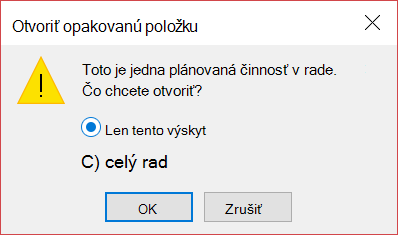
Ak chcete upraviť jednu inštanciu opakovanej položky, vyberte len túto. V opačnom prípade vyberte položku Celý rad. Môžete vykonať zmeny v podrobnostiach plánovanej činnosti, udalosti alebo schôdze, spôsoboch opakovania a účastníkoch. Po dokončení vyberte položku Uložiť & Zavrieť pre plánované činnosti a udalosti alebo Položku Odoslať aktualizáciu pre schôdze.
Niektoré obmedzenia pri úprave jednej inštancie opakovanej položky:
-
Dátum a čas opakovanej položky nie je možné zmeniť, ak sa preskočí na predchádzajúcu alebo novšiu inštanciu položky. Ak máte napríklad schôdzu, ktorá sa uskutoční každý piatok a uskutoční sa 5. 4. 2019, 12. 4. 2019 a 19. 4. 2019, nie je možné zmeniť inštanciu 12. 4. 2019 na 4. 4. 2019 alebo 24. 4. 2019, pretože preskočí inú inštanciu tej istej plánovanej činnosti alebo schôdze.
-
Ak odstránite účastníka z jednej inštancie opakovanej schôdze, daný účastník bude aj naďalej pozvaný do ostatných inštancií opakovanej schôdze.
Zmena schôdze, na ktorú vás pozvali iní používatelia
Podrobnosti o schôdzi, na ktorú vás pozvali iní používatelia, nie je možné zmeniť. Ak sa pokúsite presunúť schôdzu do kalendára, Outlook vás upozorní, že organizátor nebude o zmene informovaný a schôdza v kalendári bude v nesprávnom čase.
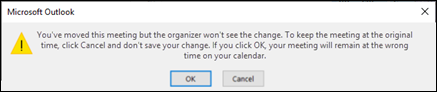
Zmena udalosti na plánovanú činnosť alebo schôdzu
Udalosti sú celodenné položky, ktoré sa predvolene zobrazujú ako voľný čas v kalendári. Udalosťou môže byť napríklad konferencia alebo dovolenka.
-
Dvojitým kliknutím na udalosť ju otvorte.
-
Zrušte začiarknutie políčka Celodenná udalosť vedľa času začatia.

-
Teraz, keď je udalosť plánovanou činnosťou, sa položka Zobraziť ako zmení na hodnotu Nemám čas.
-
Ak pridáte účastníkov, plánovaná činnosť sa zmení na schôdzu.
-
Po dokončení zmien kliknite na položku Uložiť & Zavrieť plánovanú činnosť alebo na položku Odoslať aktualizáciu pre schôdzu.
Zmena spôsobu zobrazenia plánovanej činnosti, schôdze alebo udalosti v kalendári
Nové celodenné udalosti sa v kalendári automaticky zobrazia ako bezplatné. Schôdze a plánované činnosti sa v kalendári automaticky zobrazujú ako zaneprázdnené. Aktualizáciou poľa Zobraziť ako môžete zmeniť spôsob zobrazovania ktorejkoľvek z týchto položiek v kalendári.
-
Otvorte plánovanú činnosť, schôdzu alebo udalosť.
-
Na páse s nástrojmi vyberte v rozbaľovacom zozname Zobraziť ako položky Nemám čas, Pracujem na inom mieste, Nezáväzne alebo Mimo pracoviska.
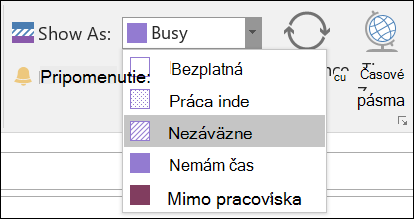
-
Kliknite na položku Uložiť & Zavrieť pre udalosť alebo Odoslať aktualizáciu pre schôdzu.










